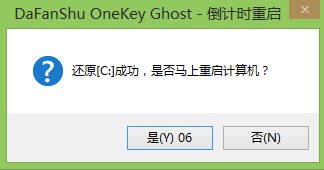Big Tukey的Windows 7系统出了什么事?幽灵Win7系统安装将比实际Win7系统安装容易得多。也不需要启动。目前,U-Disk安装是最容易、最快捷的安装方法。安装Windows 7操作系统时,编辑使用大型马铃薯 u-disk 重新装入工具。你们都将获得具体课程。
[计算机系统]风林火山幽灵 Win7旗舰版V2021.12。
方法步骤
一、准备工作
1. 以下列方法制造大型马铃薯U磁盘启动磁盘:磁盘发射磁盘导师 巨型U型磁盘导师”。
2. 从网络上下载鬼视窗7安装包,将其保存到UB驱动器。
3. 将闪存驱动器配置为启动设备。
二、具体操作
1. 将大马铃薯启动磁盘放入USB接口,将计算机重新放入大马铃薯菜单页,在菜单页上选择 " [02] 大马铃薯 WIN8x86 PE维护版本(新机器) ",按 " 输入 " 键;
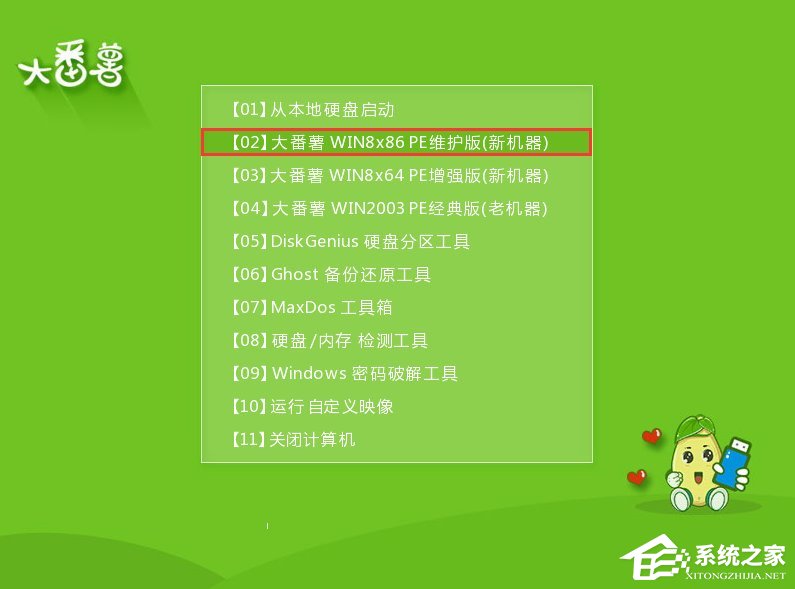
2. 当您进入大马铃薯温8pe接口时,该系统将激活大型马铃薯组装工具(如果没有,双击桌面上的匹配图标),单击 " 浏览 ",然后从驱动盘上选择 " 打开 " 以选择 " 幽灵赢7 " 安装软件包。
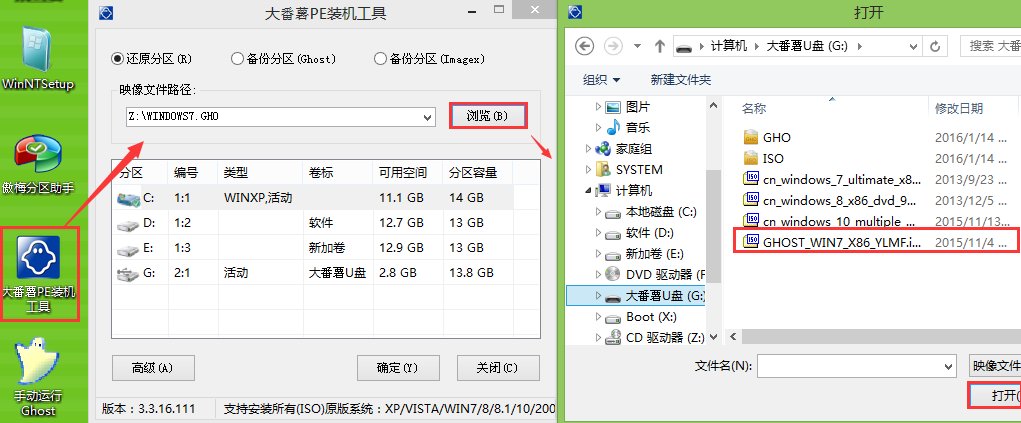
3. 加入系统安装软件包后,请点击系统磁盘列表替换旧系统,然后单击 " OK " 。
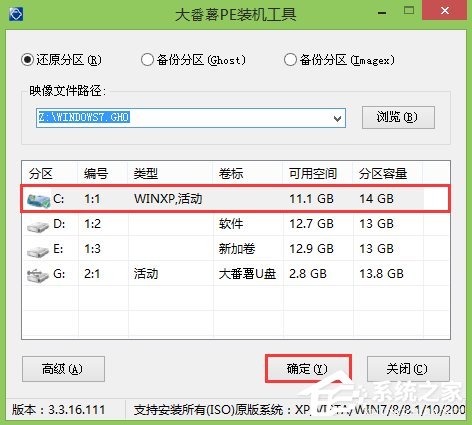
4 然后出现并询问是否要进行削减操作;单击 " 确定 " 这样做。
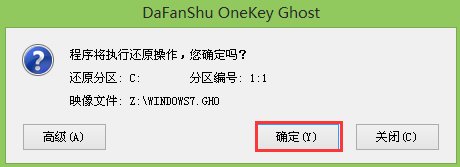
5. 其后,将自动采用巨型马铃薯皮载荷工具,必须等待释放完成。
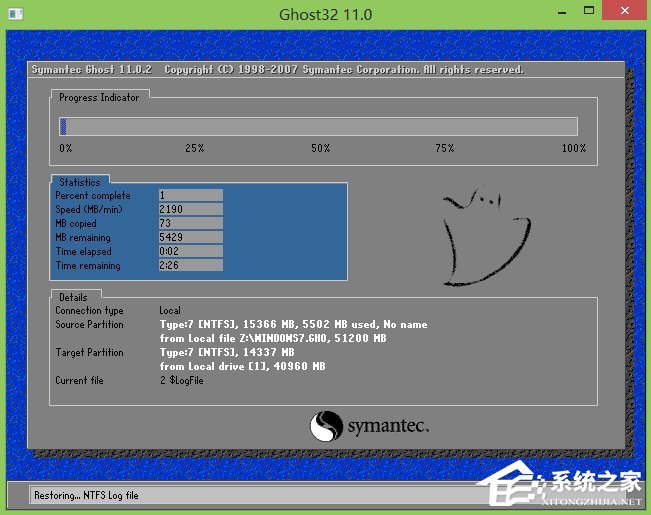
6. 安装完成后,计算机将重新启动,在等待“确定”时,将见证Win7系统安装的启动。